Πώς να αλλάξετε το φόντο της επιφάνειας εργασίας στα Windows 11
Τι να ξέρετε
- Κάντε δεξί κλικ στην επιφάνεια εργασίας > Καθιστώ προσωπικόν > Ιστορικό.
- Επιλέξτε μια μεμονωμένη εικόνα, ένα χρώμα ή έναν φάκελο φωτογραφιών.
- Οι προεπιλεγμένες ταπετσαρίες των Windows 11 αποθηκεύονται σε C:\Windows\Web\.
Αυτό το άρθρο εξηγεί πώς να αλλάξετε το φόντο της επιφάνειας εργασίας στα Windows 11. Μπορείτε να επιλέξετε από προεγκατεστημένες ταπετσαρίες, δικές σας φωτογραφίες ή μονόχρωμες.
Πώς μπορώ να αλλάξω την ταπετσαρία της επιφάνειας εργασίας μου;
Υπάρχουν τρία είδη ταπετσαριών επιφάνειας εργασίας που υποστηρίζονται στα Windows 11 και οι Ρυθμίσεις είναι ο τρόπος με τον οποίο έχετε πρόσβαση σε όλα αυτά.
-
Κάντε δεξί κλικ σε μια κενή περιοχή της επιφάνειας εργασίας και επιλέξτε Καθιστώ προσωπικόν.
Ή, αν προτιμάτε να χρησιμοποιήσετε τις Ρυθμίσεις, πληκτρολογήστε WIN+I (αυτό είναι ένα κεφαλαίο i) και μετά πηγαίνετε στο Εξατομίκευση.

Εξασφαλίζω Ιστορικό επιλέγεται από τον αριστερό πίνακα και, στη συνέχεια, επιλέξτε το αναπτυσσόμενο μενού κάτω Ιστορικό στη δεξιά πλευρά.
-
Επιλέγω Εικόνα, Στερεό χρώμα, ή Παρουσίαση.
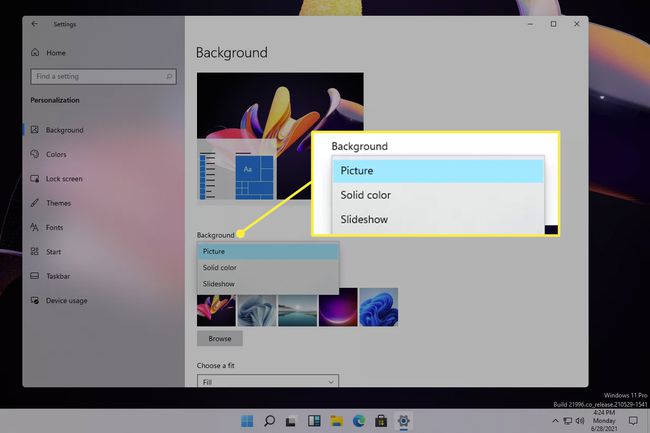
-
Εάν επιλέξατε Εικόνα, επιλέξτε μία από αυτές από τη λίστα ή επιλέξτε Ξεφυλλίζω για να επιλέξετε μια διαφορετική εικόνα.
Αντίθετα, η επιλογή χρώματος εμφανίζει έναν πίνακα χρωμάτων και α Προσαρμοσμένο χρώμα κουμπί που μπορείτε να χρησιμοποιήσετε για να βρείτε το ακριβές χρώμα που θέλετε να είναι η ταπετσαρία. Έτσι αλλάζετε το φόντο της επιφάνειας εργασίας από μαύρο σε λευκό ή από οποιοδήποτε άλλο χρώμα σε διαφορετικό.
Για μια παρουσίαση, τα Windows θα εναλλάσσουν αυτόματα τις εικόνες στον φάκελο "Εικόνες", αλλά υπάρχει ένα κουμπί εκεί που σας επιτρέπει να επιλέξετε οποιονδήποτε φάκελο στον υπολογιστή σας. Υπάρχουν επίσης ρυθμίσεις που μπορείτε να επεξεργαστείτε, όπως για τον καθορισμό ενός χρονοδιαγράμματος για αυτόματη αλλαγή του φόντου κάθε τόσο, και μια εναλλαγή με τυχαία σειρά.
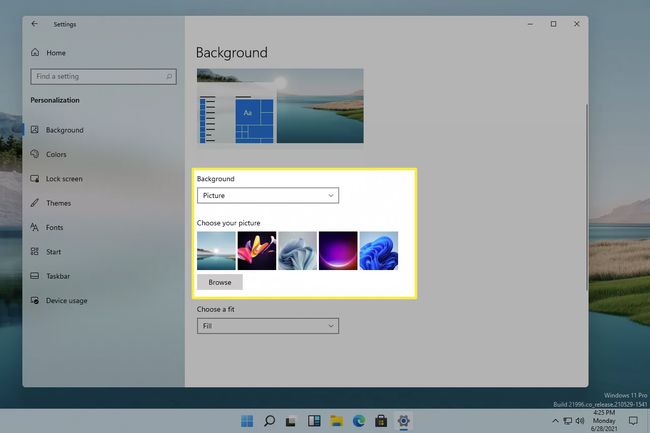
Μια ευκολότερη μέθοδος για φόντο εικόνων
Τα βήματα που περιγράφονται παραπάνω είναι αρκετά εύκολα κατανοητά, αλλά υπάρχει ένας πολύ πιο γρήγορος τρόπος για να αλλάξετε το φόντο της επιφάνειας εργασίας, εάν θέλετε να είναι εικόνας. Αντί να ανοίξετε τις Ρυθμίσεις και να πλοηγηθείτε στα μενού, μπορείτε να εφαρμόσετε την ταπετσαρία της επιφάνειας εργασίας απευθείας από την εικόνα που θέλετε να χρησιμοποιήσετε.
Αφού κατεβάσετε την εικόνα που θέλετε να χρησιμοποιήσετε ή εντοπίσετε μια που είναι ήδη αποθηκευμένη στον υπολογιστή σας, υπάρχουν δύο τρόποι για να κάνετε αυτή την εικόνα ως φόντο της επιφάνειας εργασίας σας:
- Κάντε δεξί κλικ στο αρχείο (μην το ανοίξετε) και επιλέξτε Ορισμός ως φόντο της επιφάνειας εργασίας.
- Ανοίξτε την εικόνα, κάντε δεξί κλικ (ή ανοίξτε το μενού επάνω δεξιά) και μετά μεταβείτε στο Ορίζεται ως > Οριζεται ως φοντο.

Πού τα Windows 11 αποθηκεύουν τις προεπιλεγμένες ταπετσαρίες τους
Υπάρχουν ολοκαίνουργιες ταπετσαρίες στα Windows 11. Εάν αλλάξετε το φόντο σε μια δική σας εικόνα πάρα πολλές φορές, ενδέχεται να χάσετε το σημείο όπου βρίσκονται οι εικόνες της Microsoft στις Ρυθμίσεις. Για να χρησιμοποιήσετε μια προεπιλεγμένη ταπετσαρία των Windows 11, εάν δεν τη βλέπετε στις ρυθμίσεις, μεταβείτε σε αυτόν τον φάκελο:
C:\Windows\Web\Από εκεί, μπορείτε να κάνετε δεξί κλικ στην εικόνα που θέλετε να χρησιμοποιήσετε και να ακολουθήσετε τα παραπάνω βήματα για να τη χρησιμοποιήσετε ως φόντο της επιφάνειας εργασίας.
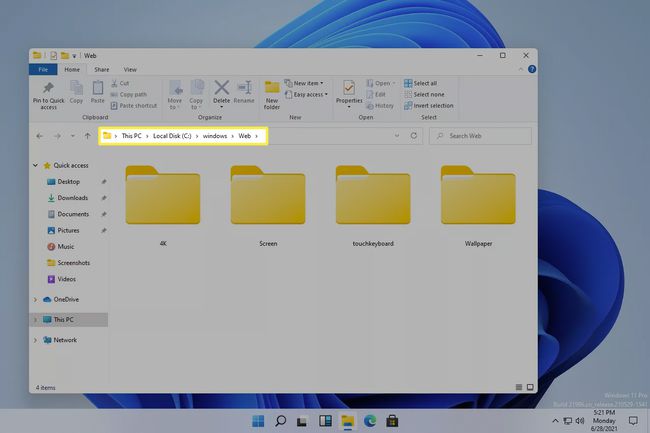
Κλείδωμα οθόνης έναντι φόντου επιφάνειας εργασίας
Μπορεί να παρατηρήσετε ότι μετά την αλλαγή του φόντου της επιφάνειας εργασίας, αυτό δεν επηρεάζει το φόντο της οθόνης κλειδώματος. Η οθόνη κλειδώματος είναι το σημείο όπου εισάγετε τον κωδικό πρόσβασής σας για να συνδεθείτε, ώστε να τον βλέπετε προτού συνδεθείτε στα Windows, πριν ακόμη δείτε το φόντο της επιφάνειας εργασίας.
Το φόντο της οθόνης κλειδώματος ελέγχεται από μια εντελώς ξεχωριστή ρύθμιση, αλλά εξακολουθεί να είναι εύκολο να αλλάξει. Έχετε ακόμη και μια μοναδική επιλογή που δεν είναι διαθέσιμη για το φόντο της επιφάνειας εργασίας.
Ανοίξτε τις Ρυθμίσεις αναζητώντας το ή χρησιμοποιώντας το WIN+I συντομώτερος δρόμος.
Παω σε Εξατομίκευση > Κλείδωμα οθόνης.
-
Επιλέξτε μια επιλογή από το Ιστορικό μενού:
- Προβολείς των Windows αλλάζει αυτόματα το φόντο σε εικόνες που επιλέγει η Microsoft.
- Εικόνα κάνει το φόντο όποια εικόνα επιλέγετε από τον υπολογιστή σας.
- Παρουσίαση εναλλάσσει τις φωτογραφίες της επιλογής σας με βάση τους φακέλους που επιλέγετε.
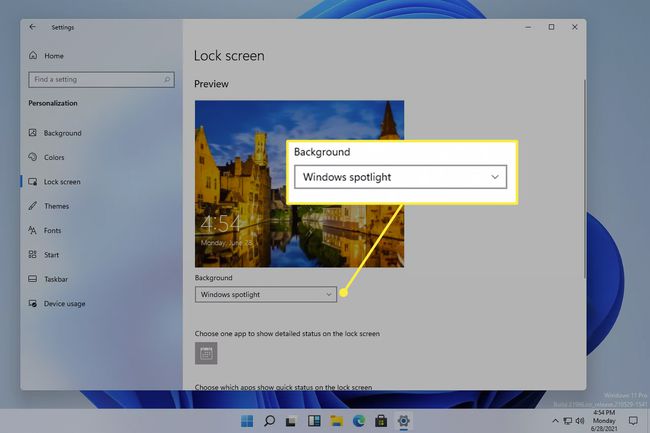
FAQ
-
Πώς μπορώ να αφαιρέσω ένα φόντο από τη λίστα φόντου της επιφάνειας εργασίας στα Windows 11;
Μεταβείτε στο φάκελο Ταπετσαρία όπως περιγράφεται παραπάνω, κάντε δεξί κλικ στο φόντο που θέλετε να αφαιρέσετε και επιλέξτε Διαγράφω. Για να αφαιρέσετε μια προσαρμοσμένη εικόνα, εντοπίστε το αρχείο εικόνας και ακολουθήστε τα ίδια βήματα. Εάν θέλετε να διαγράψετε ένα Θέμα Windows, κάντε δεξί κλικ στο θέμα από Ρυθμίσεις > Εξατομίκευση > Θέματα και επιλέξτε Διαγράφω.
-
Πώς μπορώ να αλλάξω το φόντο της επιφάνειας εργασίας στα Windows 10;
Προς το αλλάξτε το φόντο της επιφάνειας εργασίας στα Windows 10, ακολουθήστε τα ίδια βήματα που περιγράφονται παραπάνω για να ορίσετε το φόντο σας ανοίγοντας ή κάνοντας δεξί κλικ στο αρχείο ή από Ρυθμίσεις > Εξατομίκευση > Ιστορικό. Προς το αλλάξτε το φόντο σε πολλές οθόνες, κάντε δεξί κλικ στην ταπετσαρία και αντιστοιχίστε την σε μια συγκεκριμένη οθόνη.
